Există o mulțime de playere video acolo, dar unul care credem că este trecut cu vederea este SMPlayer. Poate face orice pot face alți jucători video și chiar mai mult - cum ar fi să vă amintiți unde ați rămas în cazul în care sunteți întrerupt în timpul unui film.
Da, SMPlayer își amintește unde erai când ai închis un videoclip și pornește în acel loc la următoarea deschidere. De fapt, SMPlayer își amintește toate setările pentru fiecare videoclip, așa că, dacă ați fi nevoit să întârziați sunetul cu 100 de milisecunde pentru a-l sincroniza corect, va rămâne sincronizat data viitoare. SMPlayer vine cu toate codecurile de care are nevoie încorporat.
Este complet open source și este disponibil pentru Windows și Linux. Acest ghid se concentrează pe versiunea Windows.
Instalare
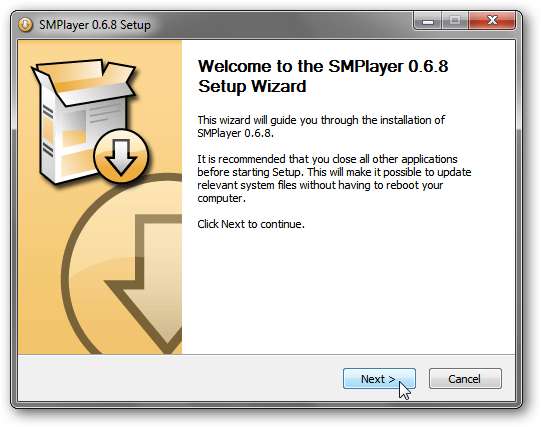
Instalarea este simplă, utilizând expertul de configurare familiar. O opțiune pe care poate doriți sau nu să o instalați este un set de codecuri opționale. Aceste codecuri sunt stocate în directorul SMPlayer, nu în niciunul dintre directoarele de sistem Windows.
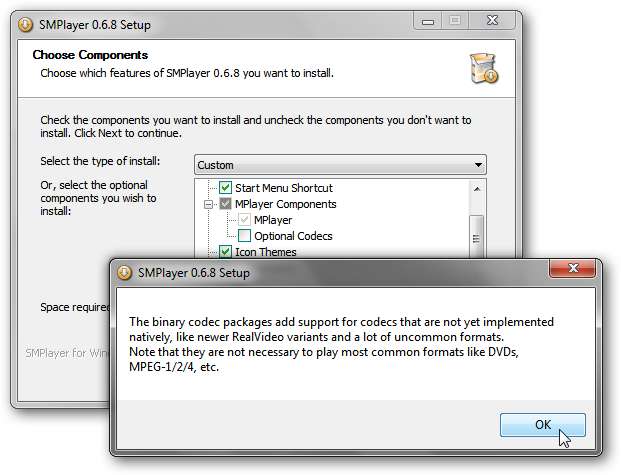
Instalarea acestora nu are nicio dezavantaj decât pierderea câtorva megabyți de spațiu pe hard disk, dar aproape toate videoclipurile vor fi redate fără aceste codecuri opționale.
Dacă utilizați programul de instalare mai mic (recomandat), expertul de configurare va descărca unele pachete în timpul instalării.
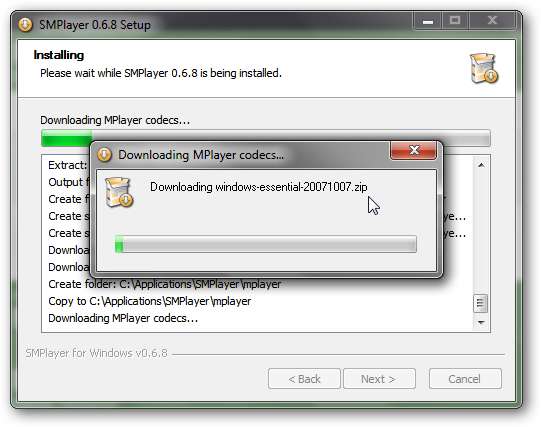
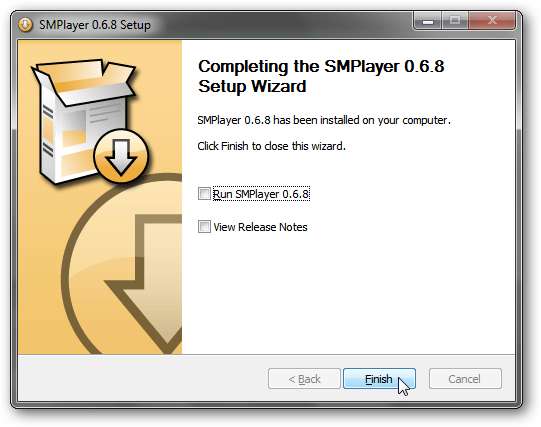
Opțiuni de setare
Acum puteți deschide SMPlayer prin meniul de pornire sau printr-o comandă rapidă pe desktop dacă ați realizat una în timpul instalării. Odată ce deschizi SMPlayer, vei fi întâmpinat cu interfața sa curată și simplă.
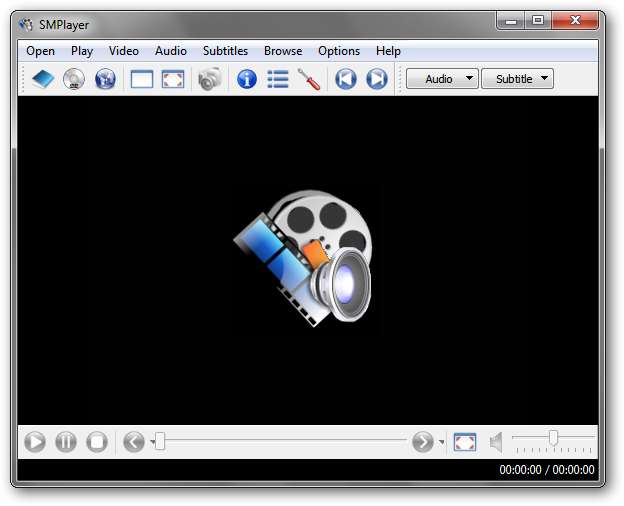
Deși majoritatea opțiunilor implicite pentru SMPlayer sunt sensibile, există câteva setări pe care le recomandăm să le modificați. Pentru a face acest lucru, faceți clic pe elementul de meniu Opțiuni și apoi Preferințe (sau pur și simplu apăsați Ctrl + P).
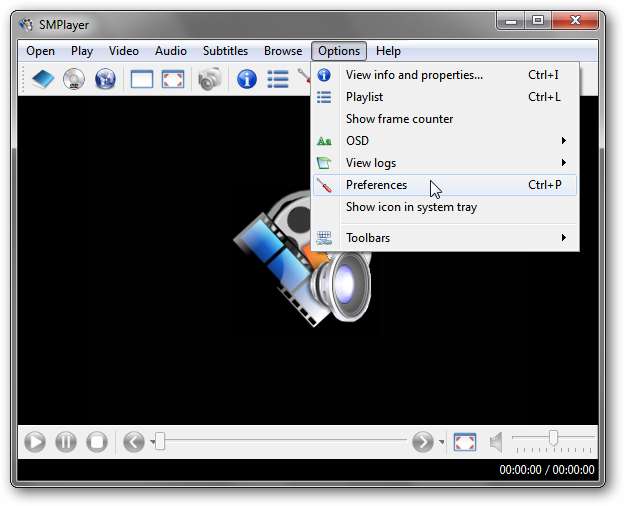
Faceți clic pe elementul Drives din lista din stânga. Dacă cunoașteți litera unității CD / DVD, selectați-le aici. Dacă nu, faceți clic pe butonul Scanare pentru unități CD / DVD.
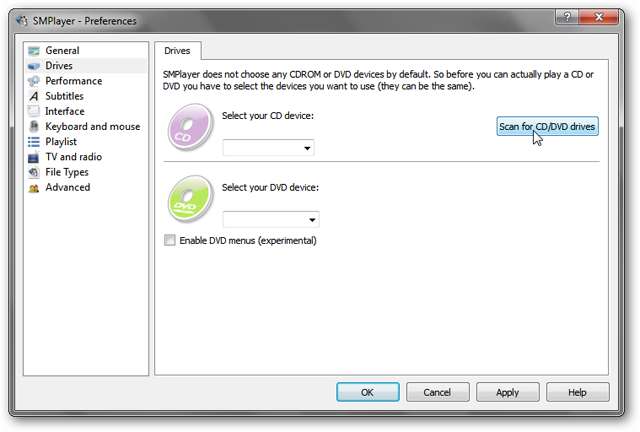
Aceasta va elimina unitățile care nu sunt unități CD / DVD din casetele derulante. În cazul nostru, avem doar o unitate CD / DVD, F.
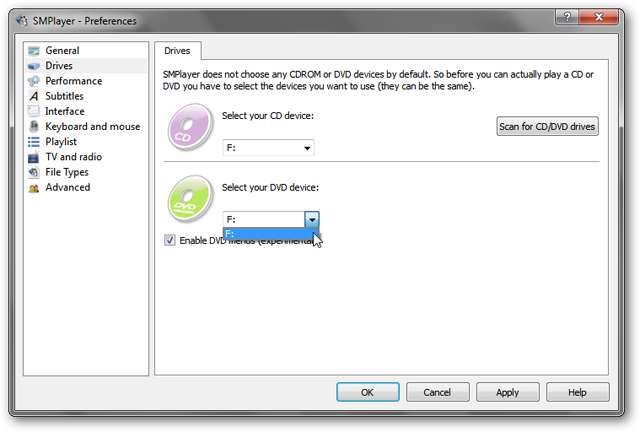
Faceți clic pe elementul Interfață din lista din stânga, apoi pe fila Instanțe. Puneți o bifă în caseta cu eticheta „Folosiți o singură instanță de rulare a SMPlayer” Dacă nu, atunci când faceți dublu clic pe un film în timp ce se redă altul, acesta va deschide o altă instanță de SMPlayer, redând ambele videoclipuri la acelasi timp.
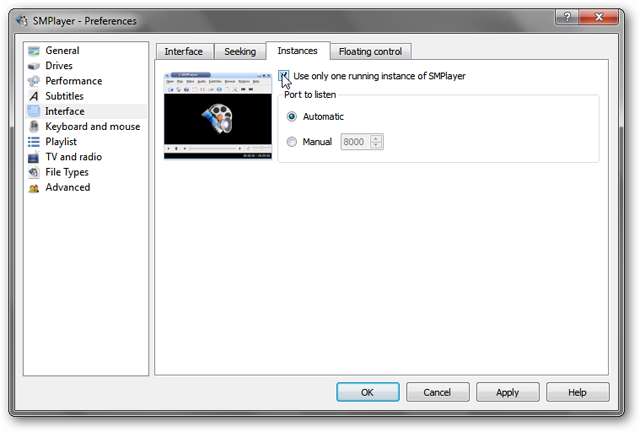
Utilizarea tastaturii
Comenzile rapide de la tastatură fac SMPlayer ușor de controlat. Nu va dura mult până când acestea vor deveni automate.
| Comanda rapidă de la tastatură | Descriere |
| F | Redați filmul pe ecran complet |
| Ctrl + D | Dimensiune dublă a filmului (revine la dimensiunea normală) |
| Bara de spațiu | Întrerupeți / reluați filmul |
| Tasta săgeată stânga | Salt mic înapoi (-10 secunde în mod implicit) |
| Tasta săgeată dreapta | Salt mic înainte (+10 secunde în mod implicit) |
| Tasta săgeată în jos | Salt mediu înapoi (-1 minut în mod implicit) |
| Tasta săgeată sus | Salt mediu înainte (+1 minut în mod implicit) |
| In josul paginii | Salt mare înapoi (-10 minute în mod implicit) |
| Pagină sus | Salt înainte înainte (+10 minute implicit) |
Toate comenzile rapide de la tastatură pot fi modificate. Deschideți fereastra de preferințe (Opțiuni> Preferințe sau Ctrl + P) și selectați elementul Tastatură și mouse din lista din stânga. Faceți clic pe butonul Schimbați scurt ... pentru a schimba comanda rapidă asociată cu orice acțiune.
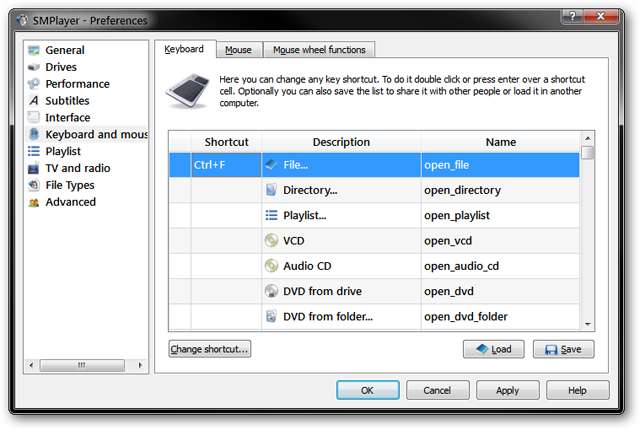
De asemenea, puteți modifica cât timp este omis cu tastele săgeată și comenzile rapide pagină sus / pagină în jos. Pentru a face acest lucru, faceți clic pe elementul Interfață din lista din stânga și apoi pe fila Căutare.
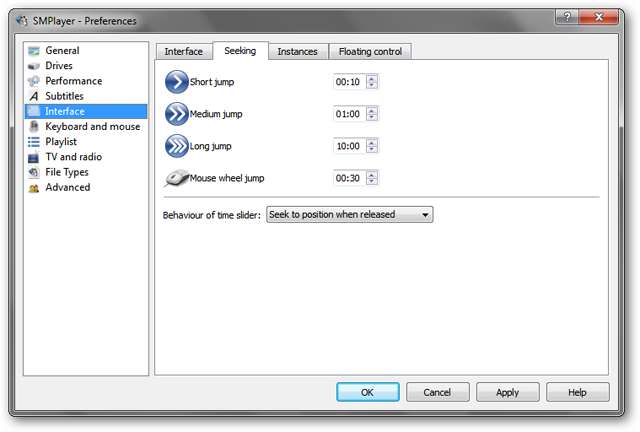
Utilizați întotdeauna SMPlayer pentru a reda filme
După ce ați încercat SMPlayer, vă recomandăm să îl faceți implicit pentru ca atunci când faceți dublu clic pe un film să se deschidă în SMPlayer. Dacă utilizați Windows XP, atunci în fereastra de preferințe există o secțiune Tipuri de fișiere pentru a asocia fișierele cu SMPlayer.
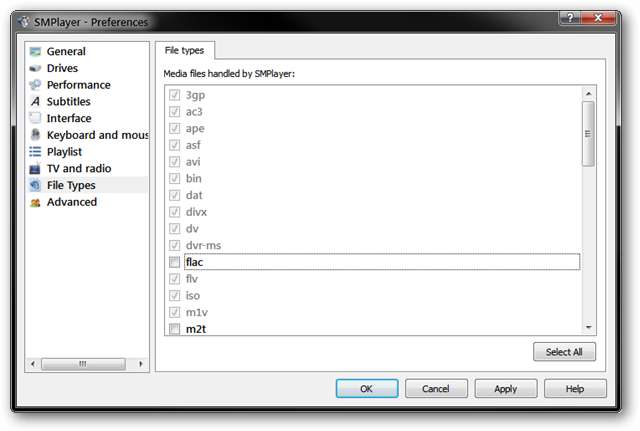
Acest lucru nu va funcționa în Windows 7 decât dacă rulați SMPlayer în calitate de administrator. În schimb, este mai ușor să folosiți selectorul de programe implicite încorporat din Windows 7.
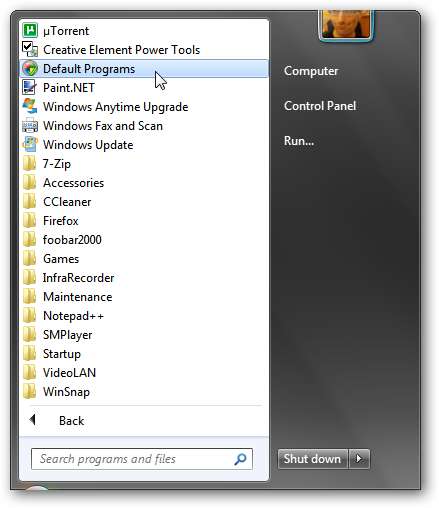
Selectați SMPlayer din listă și faceți clic pe „Setați acest program ca implicit” pentru a asocia SMPlayer cu toate fișierele pe care le poate deschide - care include atât fișiere audio, cât și fișiere video.
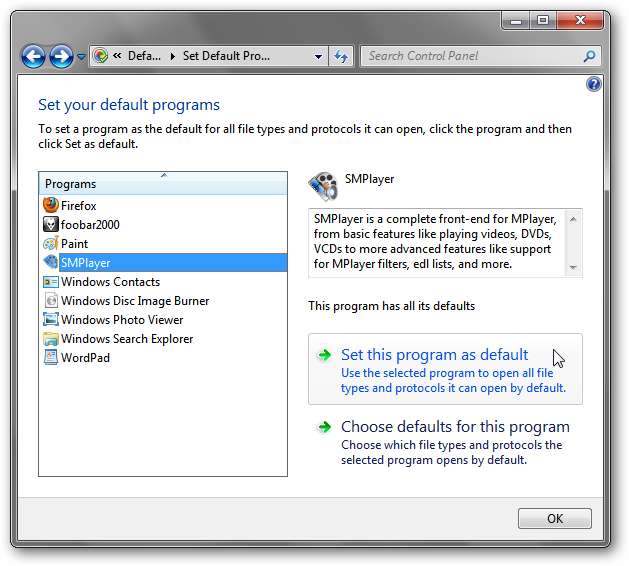
Este posibil să nu fie ideal dacă aveți deja un player audio care vă place. În acest caz, faceți clic pe opțiunea „Alegeți setările implicite pentru acest program” și verificați tipurile de fișiere pe care doriți să le asociați cu SMPlayer (pentru videoclipuri, tipurile de fișiere obișnuite sunt .avi, .mpg, .mkv etc.).
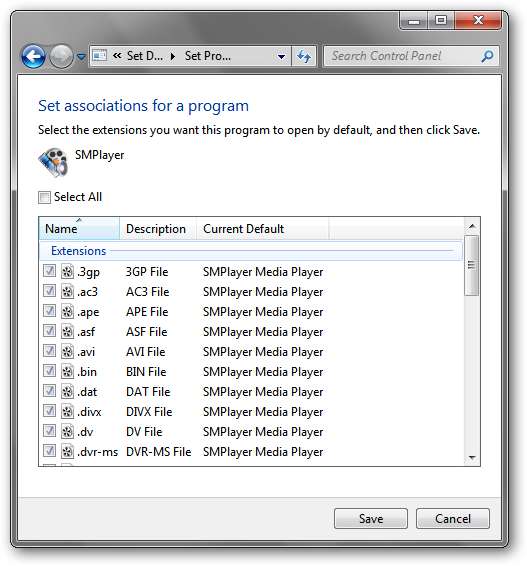
Concluzie
SMPlayer este un player de film rapid bogat în funcții pentru Windows și Linux. Dacă aveți probleme cu playerul de film actual sau căutați doar o schimbare de ritm, vă recomandăm să încercați SMPlayer!







